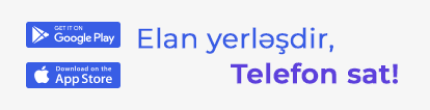- 2757
Почему мы должны использовать новую функцию StandBy в iPhone?
Используйте функцию StandBy для просмотра информации на расстоянии во время зарядки iPhone.
Когда iPhone находится на зарядке, можно перевернуть его на бок, чтобы активировать функцию StandBy, которая отображает полезную и своевременную информацию - полезные виджеты, любимые фотографии, красивые часы - и все это видно на расстоянии. С помощью StandBy можно превратить iPhone в прикроватные часы, цифровую фоторамку, дисплей для просмотра виджетов, полноэкранный экран Live Activities и т.д.
Чтобы запустить функцию StandBy, подключите iPhone к зарядному устройству и положите его на бок, не давая двигаться. При использовании функции Always On (на iPhone 14 Pro, iPhone 14 Pro Max, iPhone 15 Pro и iPhone 15 Pro Max) функция StandBy остается включенной и отображает полезную информацию. В остальных моделях iPhone функцию StandBy можно вызвать в любое время, коснувшись экрана, слегка подтолкнув стол, на котором лежит iPhone, или с помощью Siri.
Для переключения между виджетами, фотографиями и часами можно проводить пальцем влево или вправо. Проведите пальцем вверх или вниз, чтобы переключиться между опциями каждого из этих видов.
Если для функции StandBy включен Night Mode, экран адаптируется к низкой освещенности в ночное время и отображается с красным оттенком, чтобы не мешать во время сна. Чтобы отключить функцию StandBy, перейдите в меню Настройки > StandBy, а затем отключите StandBy.
.png)
В каждом месте, где вы заряжаете iPhone с помощью MagSafe, StandBy запоминает предпочтительный вид экрана, будь то часы, фотографии или виджеты. Это означает, что вы можете установить устройство для просмотра семейных фотографий на кухне или будильника у кровати.